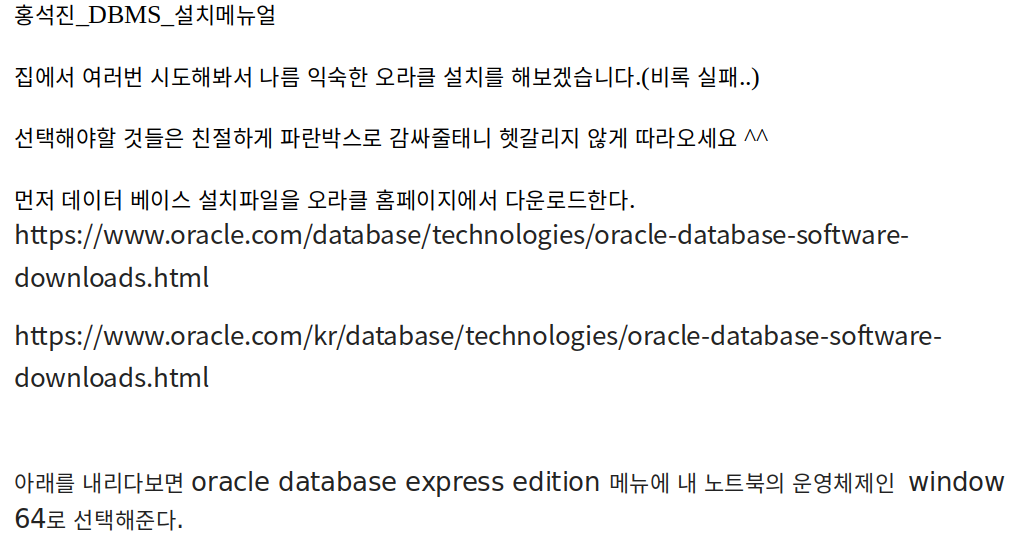https://goddaehee.tistory.com/191 - 저 나름대로 정리하는데 도움을 받았습니다.
DBMS_설치메뉴얼
집에서 여러번 시도해봐서 나름 익숙한 오라클 설치를 해보겠습니다.
선택해야할 것들은 친절하게 파란박스로 감싸줄태니 헷갈리지 않게 따라오세요 ^^
먼저 데이터 베이스 설치파일을 오라클 홈페이지에서 다운로드한다.
https://www.oracle.com/database/technologies/oracle-database-software-downloads.html
https://www.oracle.com/kr/database/technologies/oracle-database-software-downloads.html
아래를 내리다보면 oracle database express edition 메뉴에 내 노트북의 운영체제인 window 64로 선택해준다.
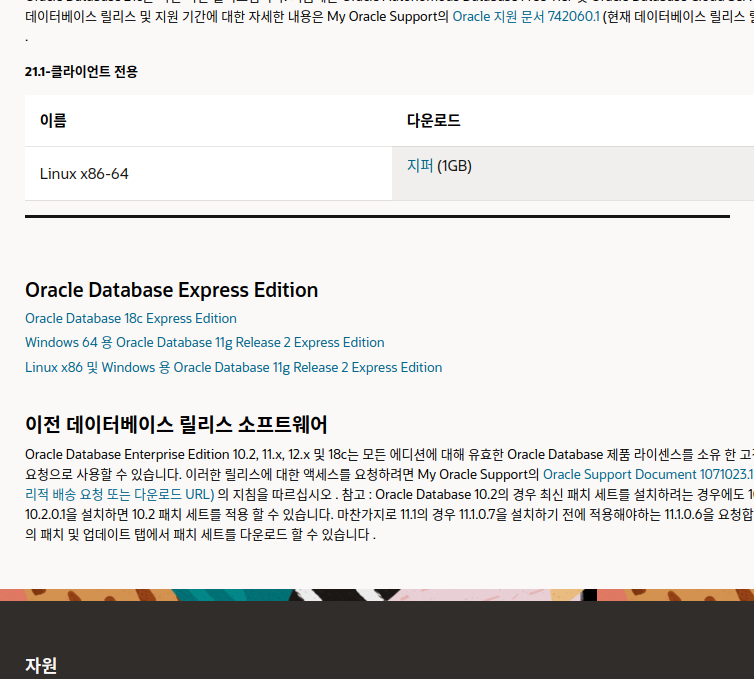
설치할때 로그인이 필요하다. 회원가입이 되어있다면 바로 로그인하고 아니라면 회원가입후 다운로드를 해준다.
설치 파일을 다운로드 완료하면 이렇게 3개의 파일이 있다.
그 중에 setup.exe를 선택해서 설치를 해준다.
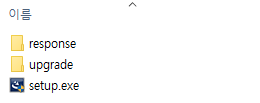
설치를 누르면

이런 창이 뜬다.
설치준비중…
조금기다려주면
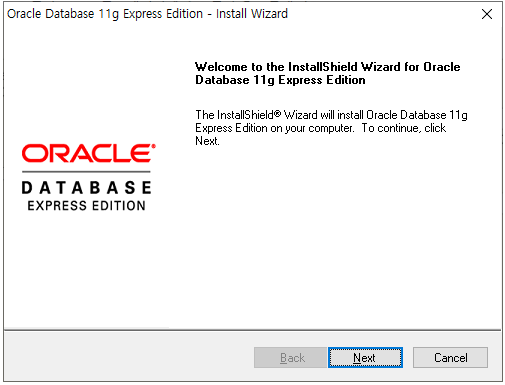
환영을 해주는데 next로 넘긴다.
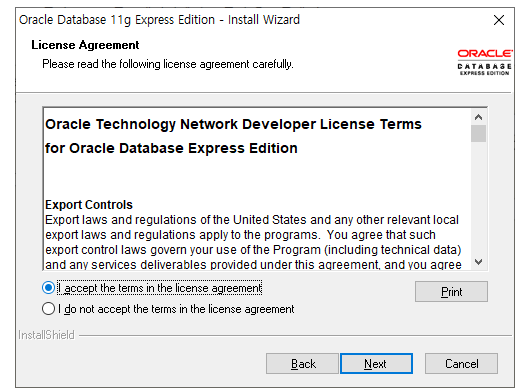
넘기면 이렇게 약관이 쭉 나오고
동의 한다를 체크해주고 next로 넘긴다.
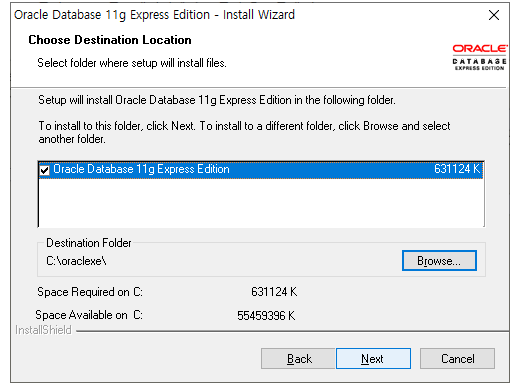
넘기면 이렇게 저장 위치를 정할 수 있는데 만약 위치가 맘에 들지 않는 다면 browse를 눌러 설치위치를 다르게 설정해주면 된다.
위치설정이 완료 되었으면
next ..
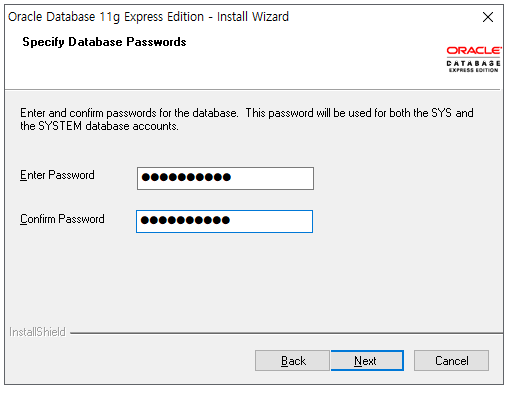
관리자 비밀번호 메뉴가 나온다.
입력해주고 next
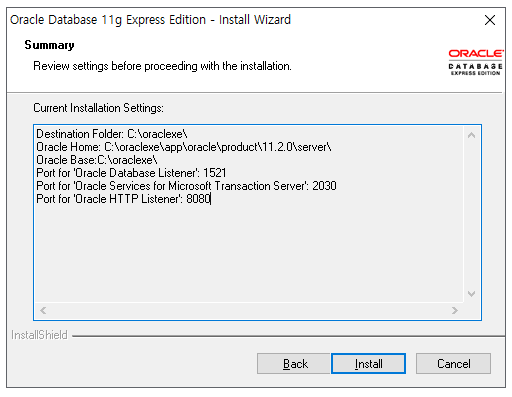
설치 정보 한번 확인해 주시고
install
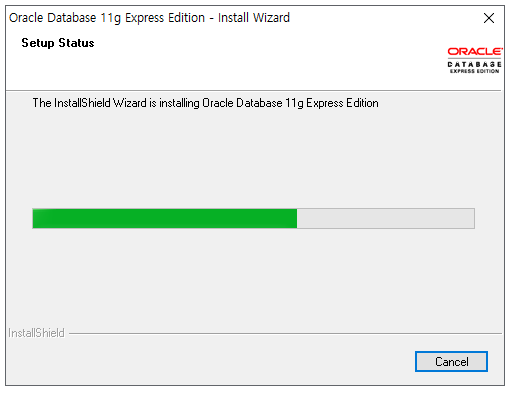
설치중 …
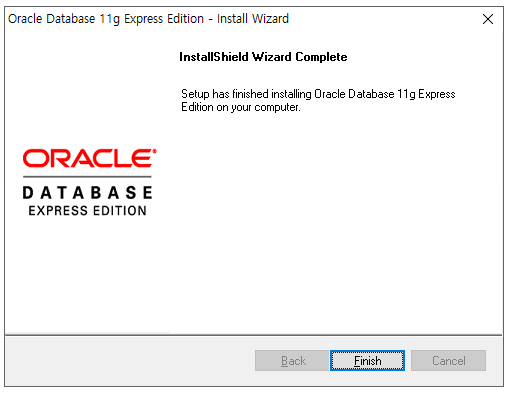
설치완료.
Finish 버튼.
이것으로 오라클 설치를 마치겠다.
라고 하면 좋겠지만 아직 해야할 것들이 남았다.
접속테스트를 해야하는데 방금 전 과정을 마치고 안되면 지우고 처음부터 다시해야한다…
접속테스트 (현재 pc가 리눅스라 터미널로 접속 윈도우는 cmd로 하면됨)
(window)cmd에 들어가서
sqlplus 입력
Enter user-name : 이라고 창이 뜨면 sys as sysdba
그리고 패스워드나오면 enter
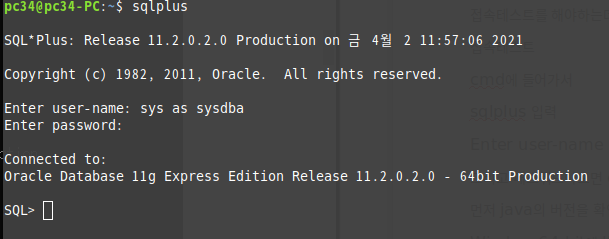
정상적으로 접속되었다고 나온다.
다음은 개발 tool인 오라클의 sqldeveloper의 설치 방법을 알아보도록 하자
일단 친절하게 링크를 알려주겠다
https://www.oracle.com/tools/downloads/sqldev-downloads.html
먼저 java의 버전을 확인한다
cmd에서 java -version입력
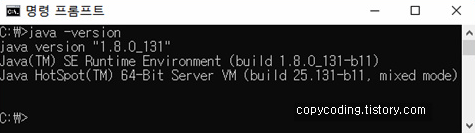
버전을 확인하는 이유는
Window 64-bit에 JDK 8이 포함이 된 버전이 있고 포함이 안된 버전이 있다. 만약 포함이 안되있다면 링크에서 JDK 포함으로 설치하면 되고 만약 포함이 되었다면 미포함으로 설치해주면 된다.
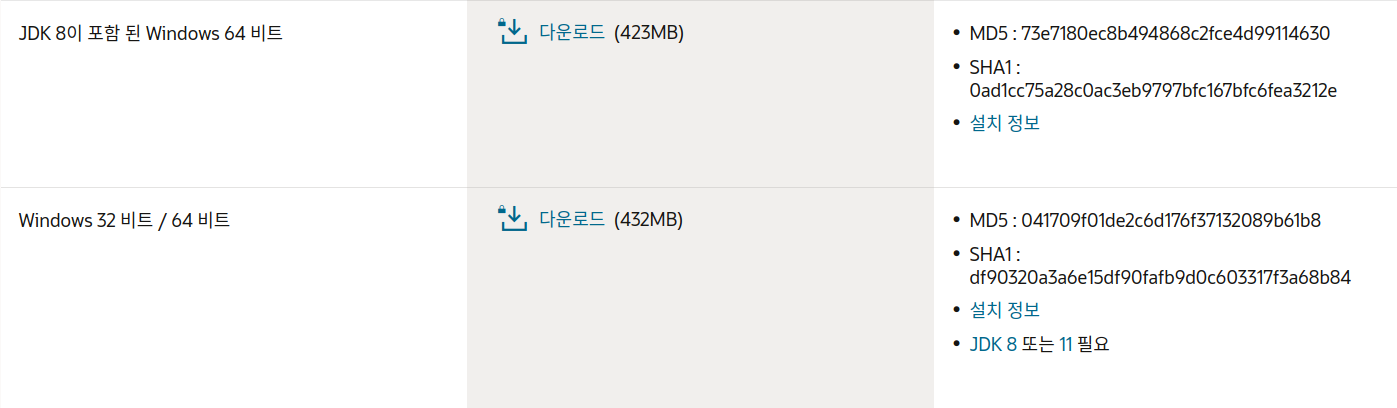
이제 설치는 매우 간단합니다.
윈도우는 그냥 다운 받은 파일(sqldeveloper-20.4.1.407.0006-x64.zip )의 압축을 풀고
압축을 푼 파일 (sqldeveloper-20.4.1.407.0006-x64 )를 실제 사용할 위치에다가 옮겨주기만 하면 끝난 겁니다.
이제 실행을 해봐야 합니다. 실행은 압축푼 파일 안에
spldeveloper.exe 실행파일을 눌러준다.
실행파일을 눌러주면
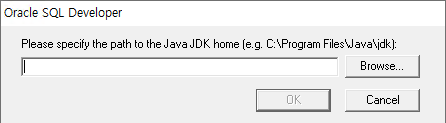
이렇게 경로를 입력하라고 나옵니다. 만약 설치를 JDK포함으로 하셨다면 위치설정이 안나오니 안나와도 당황하지 마세요^^
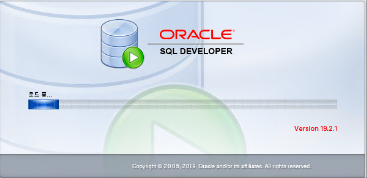
이렇게 실행이 되면서 ..
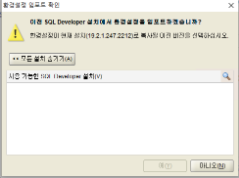
환경설정 임포트를 하라고 나오는데
처음 설치하고 있으니 아니오를 클릭 해줍니다.
그 다음 오라클 사용 추적이 나오는데 중요한 건 아니니 ..확인눌러주시면 됨.
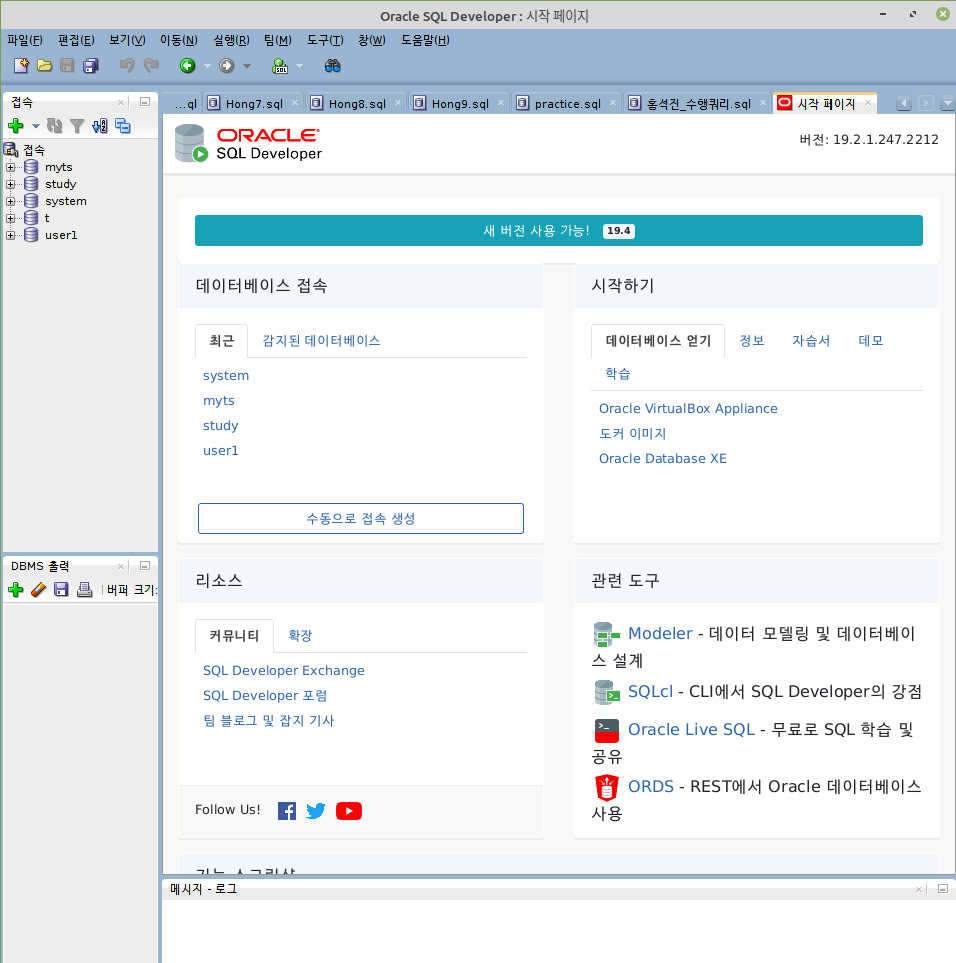
그러면 잠시 후 SQL Developer의 시작페이지가 나온다.
접속아래에 파란 네모안에 +버튼으로 접속을 추가해준다.
(현재 저는 사용하던 데이터가 있는 것입니다)
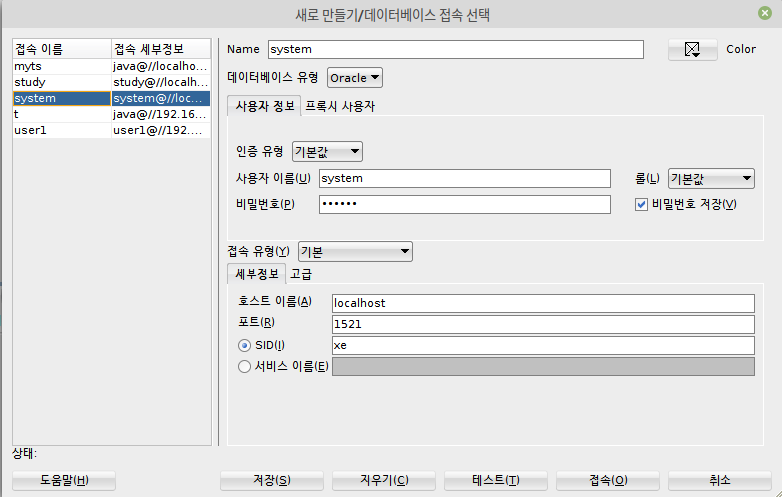
추가 버튼을 누르면 다음과 같은 창이 나온다.
처음에 system으로 이름을 입력해준다. 비번을 입력하고 데이터베이스 전역 폴더이름을 입력해준다. (orcl 아니면 xe)
그리고 테스트를 눌렀을때 빨간네모칸에 상태 : 에 상태 : 성공이 나오면 접속하면된다.
이제 다 끈났습니다. 하지만 system에 접속이 되지 않을 겁니다..처음에는 system계정이 닫혀있습니다.
그럴때에는 Run SQL Command Line을 실행해서 system계정을 풀어줍니다.
SQL> connect sys/관리자 pw as sysdba
SQL> alter user system identified by hr account unlock;
SQL> connect system/system
SQL> show user
작업을 끈낸뒤에 5번 실행하면 system에 원활하게 접속할 수 있습니다.^^